
Turinys:
- 1 žingsnis: kas yra X10 ir apie ką šis projektas?
- 2 žingsnis: ko jums reikia
- 3 žingsnis: kokius žibintus ketinate naudoti ir dar daugiau X10
- 4 žingsnis: nuotolinio valdymo pulto etikečių klijavimas
- 5 veiksmas: nustatykite „Corect HOUSE“ir „UNIT“
- 6 žingsnis: prijunkite viską
- 7 žingsnis: nuotolinio valdymo pulto montavimas ir minčių uždarymas
- Autorius John Day [email protected].
- Public 2024-01-30 10:49.
- Paskutinį kartą keistas 2025-01-23 14:59.

Įjungti ir išjungti šviesą be nuotolinio valdymo pulto yra tikrai lengviau ir pigiau, nei atrodo ir skamba. Šioje instrukcijoje parodyta, kaip sukonfigūruoti x10 nuotolinio valdymo pultą 2 žibintams. Taip pat parodyta, kaip nuotolinio valdymo pultui žymėti etikečių gamybos mašiną.
1 žingsnis: kas yra X10 ir apie ką šis projektas?
x10 yra kitas žingsnis namų automatizavimo link. Ar galite įsivaizduoti, kad grįžę iš darbo atidarote garažą nuotolinio valdymo pultu ir taip pat įjungiate šviesą naudodami kitą nuotolinio valdymo pultą? Panašu, kad tai kainuos daug pinigų ir techninio supratimo. Tačiau tiesa ta, kad „x10 Wiz“žmonės nenori, kad jūs tai žinotumėte, tai padaryti paprasta ir gana pigu. Aš pasiėmiau šį nuotolinio valdymo pultą ir 1 imtuvą už 20 USD „Radioshark“. Kitą imtuvą gavau vėliau. jie gali būti tikrai pigūs ebay.
2 žingsnis: ko jums reikia



Čia pateikiama informacija apie tai, ko jums reikia šiam darbui.
(1) x10 nuotolinio valdymo pultas (2) x10 imtuvo (2) žibintai, įkišti į sieną (1) plokščias galvos svirtinis arba kitas plokščias daiktas Neprivaloma (1) brolių etikečių formavimo mašina
3 žingsnis: kokius žibintus ketinate naudoti ir dar daugiau X10


Pasirinkite dvi lemputes. Štai ką aš naudojau
1 blokas: ps2 neoninis ženklas 2 blokas: atsitiktinė lempa Pasirinkite šviestuvą toje vietoje, kur norite nuotolinio valdymo pulto. Čia jūs įdėsite imtuvą su antena. Kitas yra perduodamas per elektros linijas, todėl tai nesvarbu, nebent esate šiek tiek atsilikę. Dėl šios priežasties pašalinus anteną sistema bus išjungta.
4 žingsnis: nuotolinio valdymo pulto etikečių klijavimas


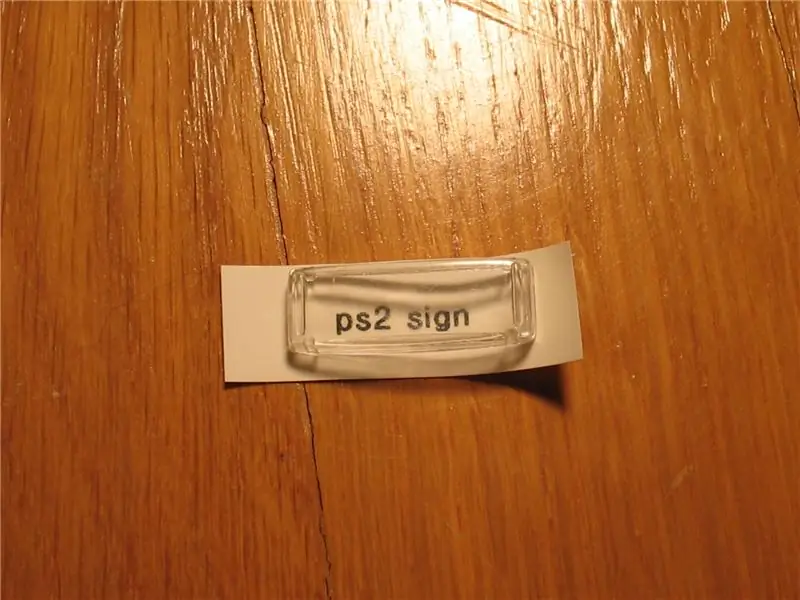
Pirmasis mygtukas visada yra antena, to negalima pakeisti. Tai bus mano ps2 ženklas. Antrąjį galima pakeisti, tačiau apie tai plačiau kalbėsime vėliau.
1) Nustatykite mažiausio dydžio etikečių gamintoją ir įveskite „ps2 ženklas“arba „kambario lempa“. 2) išspausdinkite ir nukirpkite etiketę iš gamintojo. 4) supjaustykite iki 5 dydžio) įkiškite į lukštą ir uždėkite. Nereikia išimti popieriaus ant nugaros. 6) pakartokite kiekvieną šviesą
5 veiksmas: nustatykite „Corect HOUSE“ir „UNIT“
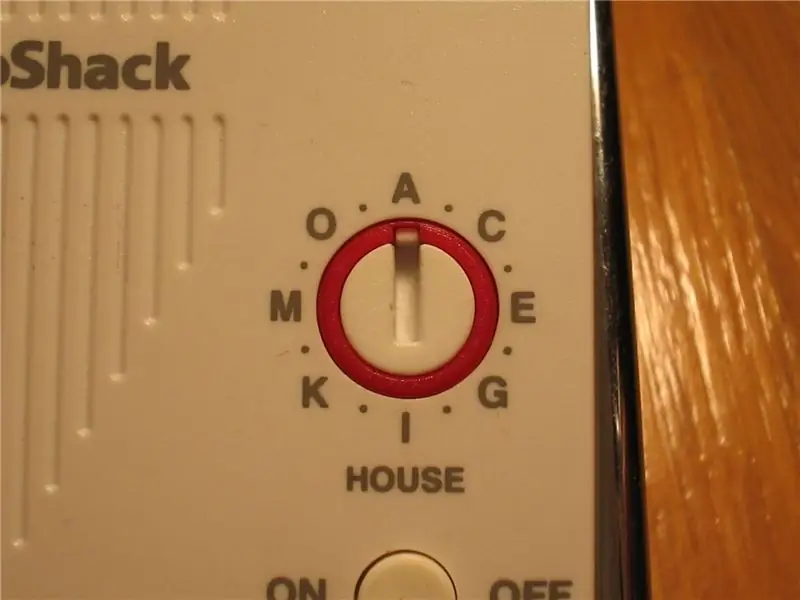

Kaip jau minėjau, pagrindinis įrenginys (su antena) yra pirmasis UNIT. Jis turėtų būti nustatytas kaip NAMAS A, nebent tai yra jūsų antroji sistema.
Antroji lemputė yra sudėtingesnė. Įsitikinkite, kad jis nustatytas į tą patį NAMĄ kaip aukščiau, VIENETAS gali būti 2 arba 3. Bet kodėl gi ne 4? nuotolinio valdymo pulte yra 4 mygtukai? Jei skaitote apačioje, tai sako BRIGHT ir BIM. jie valdo „UNIT 3“reguliatorių. Taigi, jei norite pritemdyti tą šviesą, galite. Manau, kad tai daugiau vargo, todėl nenaudoju pritemdymo, o jei nenorite - neprivalote. Taigi UNIT yra nustatytas kaip 2.
6 žingsnis: prijunkite viską



Laikas beveik paskutiniam žingsniui ir pirmą kartą pamatysite, kaip veikia jūsų sistema.
1) Paimkite „Ps2“ženklo kištuką ir ištraukite kištuką. Jei tai veikia, pabandykite antrą. Jei abu jie neveikia, patikrinkite, ar HOUSE and UNIT yra teisingas, ir įsitikinkite, kad pagrindinis yra prijungtas. JEI neveikia, atjunkite imtuvą ir įsitikinkite, kad jis veikia pats.
7 žingsnis: nuotolinio valdymo pulto montavimas ir minčių uždarymas

Nuotolinio valdymo pultas turi būti paprastas. Pabandykite jį gauti vietoje, kuri turi formą ir funkciją. Šalia šviesos jungiklio su tam tikra dvipuse juosta veiks, jei ji neviršys diapazono. Tiesiog padėjau jį prie lovos, ant naktinio staliuko.
tai gali būti daug toliau nei dvi lemputės. Galbūt jūsų visas namas, net valdomas kompiuteriu. Pažvelkite į x10.com ir sužinokite, ką galite padaryti naudodami šią puikią sistemą.
Rekomenduojamas:
„Raspberry Pi 4“nustatymas per nešiojamąjį kompiuterį/kompiuterį naudojant „Ethernet“kabelį (be monitoriaus, be „Wi-Fi“): 8 žingsniai

Nustatykite „Raspberry Pi 4“per nešiojamąjį kompiuterį/kompiuterį naudodami eterneto kabelį (be monitoriaus, be „Wi-Fi“): šiuo tikslu dirbsime su „Raspberry Pi 4 Model-B“1 GB RAM. „Raspberry-Pi“yra vienos plokštės kompiuteris, naudojamas švietimo tikslais ir „pasidaryk pats“projektams už prieinamą kainą, reikalauja 5V 3A maitinimo šaltinio
Avarinių situacijų nustatymas - „Qualcomm Dragonboard 410c“: 7 žingsniai

Avarinių situacijų aptikimas - „Qualcomm Dragonboard 410c“: ieškant apsaugos sistemų, kurios stebi nepaprastųjų situacijų situacijas, galima pastebėti, kad per sunku apdoroti visą įrašytą informaciją. Galvodami apie tai, nusprendėme panaudoti savo žinias garso/vaizdo apdorojime, jutikliuose
„MotionEye“OS nustatymas „Raspberry Pi Zero W“: 5 žingsniai

„MotionEye“operacinės sistemos nustatymas „Raspberry Pi Zero W“: Išbandę ankstesniuose vaizdo įrašuose pateiktą ESP32-CAM plokštę, galima drąsiai teigti, kad vaizdo kokybė nėra tokia puiki. Tai kompaktiška ir labai ekonomiška plokštė, kurią taip pat lengva naudoti, todėl ji puikiai tinka pradedantiesiems. Bet
„Blue Pill Board“nustatymas naudojant STM32CubeIDE: 8 žingsniai

„Blue Pill Board“nustatymas „STM32CubeIDE“: „Blue Pill“yra labai pigi plikų kaulų ARM plėtros lenta. Jo procesorius yra STM32F103C8, turintis 64 kbitų blykstės ir 20 kb RAM atminties. Jis veikia iki 72 MHz ir yra pigiausias būdas patekti į įterptosios ARM programinės įrangos kūrimą
„De Rostros Con Arduino Intel Edison“nustatymas: 8 žingsniai

„Rostros Con Arduino“„Intel Edison“aptikimas: procesų apdorojimas arba įvažiavimas į kompiuterį ir kompiuterio vizija į kompiuterį, nesvarbu, ar tai reikalinga, ar ne, reikia tirti tyrimus, atlikti tyrimus, atlikti tyrimus, analizuoti ir suprasti, kaip elgtis. p
